Vartotojo sąsaja
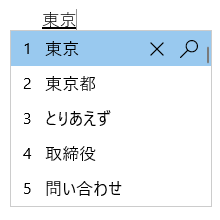
Lange Prognozavimo kandidatas siūlomi kandidatai.
Bendrosios operacijos
|
Šioje būsenoje |
Paspauskite šį klavišą |
Norėdami |
|---|---|---|
|
Prieš įvesties vietą patenkant į kandidato langą |
Tabuliavimo klavišas |
Įveskite prognozės kandidato langą. |
|
Shift + tabuliavimo klavišas |
Įveskite prognozės kandidato langą. |
|
|
Rodyklė žemyn |
Įveskite prognozės kandidato langą. |
|
|
Rodyklė aukštyn |
Įveskite prognozės kandidato langą. |
|
|
Su įvesties vietą kandidato lange |
Tabuliavimo klavišas |
Perkelti pažymėtą sritį žemyn. |
|
Shift + tabuliavimo klavišas |
Perkelti pažymėtą sritį aukštyn. |
|
|
Rodyklė žemyn |
Perkelti pažymėtą sritį žemyn. |
|
|
Rodyklė aukštyn |
Perkelti pažymėtą sritį aukštyn. |
|
|
Skaičius |
Pasirinkite atitinkamą kandidatą. |
|
|
„Enter“ |
Pasirinkite tikslinį kandidatą. |
Kitos funkcijos
-
Siūlomus kandidatus galima tinkinti dalyje IME parametrai>Bendra > numatoma įvestis.
-
Įvesties retrospektyvos naudojimas
-
Sistemos žodyno naudojimas
-
Naudokite pasiūlymų tarnybas (įjungdami tai, ką rašote, bus šifruojami ir siunčiami "Microsoft", kad gautumėte teksto pasiūlymus iš Bing.)
-
-
Galite spustelėti kryžminę piktogramą arba paspausti Ctrl + Delete, kad pašalintumėte pasirinktą kandidatą.
Pastaba: Kai kurių kandidatų negalima pašalinti (pvz., datų).
-
Galite spustelėti didinamojo stiklo piktogramą arba paspausti Ctrl + B, kad ieškomas pasirinktas kandidatas internete.
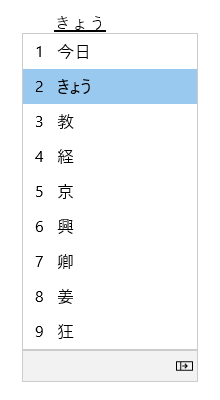
Lange Konvertavimo kandidatas siūlomi kandidatai, kurių skaitymas atitinka jūsų tekstą.
Bendrosios operacijos
|
Šioje būsenoje |
Paspauskite šį klavišą |
Norėdami |
|---|---|---|
|
Prieš įvesties vietą patenkant į kandidato langą |
Tarpo klavišas |
1st press: Convert what you type. 2-asis paspauskite: atidarykite konvertavimo kandidato langą. |
|
„Shift“ + tarpo klavišas |
1st press: Convert what you type. 2-asis paspauskite: atidarykite konvertavimo kandidato langą. |
|
|
Su įvesties vietą kandidato lange |
Tarpo klavišas |
Perkelti pažymėtą sritį žemyn. |
|
„Shift“ + tarpo klavišas |
Perkelti pažymėtą sritį aukštyn ("Microsoft IME" šablonas) / žemyn (ATOK šablonas). |
|
|
Rodyklė žemyn |
Perkelti pažymėtą sritį žemyn ("Microsoft IME" šablonas) / Pasirinkti tikslinį kandidatą. (ATOK šablonas) |
|
|
Rodyklė aukštyn |
Perkelti pažymėtą sritį aukštyn. |
|
|
Tabuliavimo klavišas |
Išplėsti iki lentelės rodinio. |
|
|
Skaičius |
Pasirinkite atitinkamą kandidatą. |
|
|
„Enter“ |
Pasirinkite tikslinį kandidatą. |
Kitos funkcijos
-
IME gali pagerinti įvesties tikslumą, atsižvelgiant į tai, ką įvedate. Tai galima išjungti / įjungti naudojant įvesties tikslumo tobulinimą, atsižvelgiant į tai, ką įvesiu šiame kompiuteryje, IME parametruose, > Mokymasis žodyne.
-
Galite rankiniu būdu įtraukti naują žodį į IME žodyną iš toliau.
-
Atidarykite vartotojo žodyno įrankį IME parametruose, > Mokymasis žodyne.
-
Įtraukite "Word" į IME režimo piktogramos kontekstinį meniu (dešiniuoju pelės mygtuku spustelėkite meniu) pranešimų srityje.
-
-
Galite įjungti / išjungti sistemos žodynus sistemos žodynuose IME parametruose, > Mokymasis žodyne.
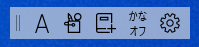
IME palaiko vartotojo sąsają, vadinamą IME įrankių juosta, kuri siūlo alternatyvų būdą greitai iškviesti konkrečias IME funkcijas. IME įrankių juosta yra vartotojo sąsaja, atnaujinta iš kalbos juostos.
Norėdami atidaryti IME įrankių juostą, pranešimų srityje dešiniuoju pelės mygtuku spustelėkite IME režimo piktogramą, tada pasirinkite Rodyti / slėpti IME įrankių juostą.
Spartieji klavišai
IME siūlo klavišus arba klavišų derinius, kad būtų galima naudoti IME funkcijas.
|
Paspauskite šį klavišą |
Norėdami |
|---|---|
|
Hankaku/Zenkaku |
Įjunkite / išjunkite japonų įvestį. |
|
Eisu (Caps lock) |
Perjungti Hiragana ir Raidinis skaitinis režimas. |
|
Hiragana |
Įveskite Hiragana režimą. |
|
Alt + Hiragana |
Perjungti Kana įvestį į "Romaji" įvestį. Būtinoji sąlyga Įjunkite įvesties Perjungti Kana/Romaji parametrą Alt + Katakana Hiragana RomajiIME parametruose > Bendra. |
|
Shift + Hiragana |
Įveskite Katakanos režimą. |
|
Konvertuoti |
Rekonversija |
|
Ctrl + Konvertuoti |
Atidarykite IME kontekstinį meniu (dešiniuoju pelės mygtuku spustelėkite meniu). |
|
NonConvert |
Perjungti Tarp Hiragana, Viso pločio Katakana ir Pusės pločio Katakana. |
|
Shift + NonConvert |
Perjungti pusės pločio raidinį ir viso pločio raidinį-skaitinį režimą. |
|
ImeOn (あ klavišas) *1 |
Įveskite Hiragana režimą. |
|
Alt + ImeOn (あ klavišas) *1 |
Perjungti Kana įvestį į "Romaji" įvestį. Būtinoji sąlyga Įjunkite įvesties Perjungti Kana/Romaji parametrą Alt + Katakana Hiragana RomajiIME parametruose > Bendra. |
|
Ctrl + ImeOn (あ klavišas) *1 |
Rekonversija |
|
Shift + ImeOn (あ klavišas) *1 |
Įveskite viso pločio katakanos režimą. |
|
ImeOff (A key) *1 |
Įveskite pusės pločio alfa-skaitinį režimą. |
|
Ctrl + ImeOff (A key) *1 |
Perjungti Tarp Hiragana, Viso pločio Katakana ir Pusės pločio Katakana. |
|
Shift + ImeOff (A key) *1 |
Perjungti ne didžiosiomis ir didžiosiomis raidėmis didžiųjų raidžių ir raidžių raidinius skaitinius simbolius. |
*1: ImeOn (あ) ir ImeOff (A) klavišai pasiekiami konkrečiose japonijos aparatūros klaviatūrose. " ImeOn" ir "ImeOff" klavišas veikia šiose operacinėse sistemose.
-
Windows 10 1903 versija (OS komponavimo versija 18362.1049 arba naujesnė)
-
1909 (OS komponavimo versija 18363.1049 arba naujesnė)
-
2004 (OS komponavimo versija 19041.388 arba naujesnė)
-
"Windows 10 2004" versijos
-
„Windows 11“
Kūrėjams žr. " Keyboard Japan" – "ImeOn" / "ImeOff" diegimo | Daugiau informacijos rasite "Microsoft Docs ".
|
Paspauskite šį klavišą |
Norėdami |
|---|---|
|
Hankaku/Zenkaku |
Įjunkite / išjunkite japonų įvestį. |
|
Eisu (Caps lock) |
Perjungti Hiragana ir Raidinis skaitinis režimas. |
|
Hiragana |
Perjungti Hiragana ir Raidinis skaitinis režimas. |
|
Alt + Hiragana |
Perjungti Kana įvestį į "Romaji" įvestį. Būtinoji sąlyga Įjunkite įvesties Perjungti Kana/Romaji parametrą Alt + Katakana Hiragana RomajiIME parametruose > Bendra. |
|
Shift + Hiragana |
Įveskite Katakanos režimą. |
|
Konvertuoti |
Įjunkite / išjunkite japonų įvestį. |
|
Shift + Konvertuoti |
Rekonversija |
|
NonConvert |
Perjungti hiraganos ir pusės pločio alfa-skaitinį režimą. |
|
Ctrl + NonConvert |
Perjungti Tarp Hiragana, Viso pločio Katakana ir Pusės pločio Katakana. |
|
Shift + NonConvert |
Perjungti hiraganos, viso pločio raidinių ir skaitinių ir pusės pločio raidinių ir skaitinių raidžių režimus. |
|
ImeOn (あ klavišas) *1 |
Įveskite Hiragana režimą. |
|
Alt + ImeOn (あ klavišas) *1 |
Perjungti Kana įvestį į "Romaji" įvestį. Būtinoji sąlyga Įjunkite įvesties Perjungti Kana/Romaji parametrą Alt + Katakana Hiragana RomajiIME parametruose > Bendra. |
|
Ctrl + ImeOn (あ klavišas) *1 |
Rekonversija |
|
Shift + ImeOn (あ klavišas) *1 |
Įveskite viso pločio katakanos režimą. |
|
ImeOff (A key) *1 |
Įveskite pusės pločio alfa-skaitinį režimą. |
|
Ctrl + ImeOff (A key) *1 |
Perjungti Tarp Hiragana, Viso pločio Katakana ir Pusės pločio Katakana. |
|
Shift + ImeOff (A key) *1 |
Perjungti ne didžiosiomis ir didžiosiomis raidėmis didžiųjų raidžių ir raidžių raidinius skaitinius simbolius. |
*1: ImeOn (あ) ir ImeOff (A) klavišai pasiekiami konkrečiose japonijos aparatūros klaviatūrose. " ImeOn" ir "ImeOff" klavišas veikia šiose operacinėse sistemose.
-
Windows 10 1903 versija (OS komponavimo versija 18362.1049 arba naujesnė)
-
1909 (OS komponavimo versija 18363.1049 arba naujesnė)
-
2004 (OS komponavimo versija 19041.388 arba naujesnė)
-
"Windows 10 2004" versijos
-
„Windows 11“
Kūrėjams žr. " Keyboard Japan" – "ImeOn" / "ImeOff" diegimo | Daugiau informacijos rasite "Microsoft Docs ".
|
Paspauskite šį klavišą |
Norėdami |
|---|---|
|
Ctrl + Delete |
Pašalinti pasirinktą kandidatą iš prognozės kandidato lango. |
|
Ctrl + B |
Ieškoti pasirinkto kandidato prognozės kandidato lange. |
|
Tabuliavimo klavišas |
Išplėsti / sutraukti lentelės rodinį konvertavimo kandidato lange. |
|
„Windows“ logotipo klavišas + taškas (.) |
Atidarykite "Emoji" parinkiklis. |
|
Ctrl + Shift + F10 |
Įjunkite / išjunkite IME privatų režimą. |
|
F6 |
Konvertuoti įvesties eilutę į Hiragana. |
|
F7 |
Konvertuoti įvesties eilutę į viso pločio Katakaną. |
|
F8 |
Konvertuoti įvesties eilutę į Pusės pločio Katakaną. |
|
F9 |
Konvertuoti įvesties eilutę į viso pločio raidinį ir skaitinį. |
|
F10 |
Konvertuoti įvesties eilutę į Pusės pločio raidinį ir skaitinį. |
|
Paspauskite šį klavišą |
Norėdami |
|---|---|
|
Alt + Backquote (') |
Įjunkite / išjunkite japonų įvestį. |
|
Ctrl + Caps lock |
Lygiavertis Japonų klaviatūros hiraganai (106/109 klavišas). |
|
Alt + Caps lock |
Atitikmuo Shift + Hiragana klavišas japonų klaviatūroje (106/109 klavišas). |
|
Shift + Caps lock |
Atitinka "Eisu" klavišą japonų klaviatūroje (106/109 klavišas). |
|
Paspauskite šį klavišą |
Norėdami |
|---|---|
|
Ctrl + Delete |
Pašalinti pasirinktą kandidatą iš prognozės kandidato lango. |
|
Ctrl + B |
Ieškoti pasirinkto kandidato prognozės kandidato lange. |
|
Tabuliavimo klavišas |
Išplėsti / sutraukti lentelės rodinį konvertavimo kandidato lange. |
|
„Windows“ logotipo klavišas + taškas (.) |
Atidarykite "Emoji" parinkiklis. |
|
Ctrl + Shift + F10 |
Įjunkite / išjunkite IME privatų režimą. |
|
F6 |
Konvertuoti įvesties eilutę į Hiragana. |
|
F7 |
Konvertuoti įvesties eilutę į viso pločio Katakaną. |
|
F8 |
Konvertuoti įvesties eilutę į Pusės pločio Katakaną. |
|
F9 |
Konvertuoti įvesties eilutę į viso pločio raidinį ir skaitinį. |
|
F10 |
Konvertuoti įvesties eilutę į Pusės pločio raidinį ir skaitinį. |
IME parametrai
IME parametrų radimas Windows 11
-
Pasirinkite Pradžia , tada pasirinkite Parametrai > laikas & kalbos > kalbos & regione.
-
Eilutėje Japonų kalba pasirinkite > kalbos parinktys.
-
"Microsoft" IME. pasirinkite > klaviatūros parinktys.
Pastaba: Taip pat galite ieškoti "Japanese IME settings" (japonų kalbos IME parametrai) užduočių juostoje.
IME parametrų radimas Windows 10
-
Pasirinkite Pradžia , tada pasirinkite Parametrai > Laikas & kalba > kalba.
-
Slinkite žemyn ir pasirinkite >parinktys.
-
Slinkite žemyn ir pasirinkite "Microsoft IME", tada pasirinkite Parinktys.
Pastaba: Taip pat galite ieškoti "Japanese IME settings" (japonų kalbos IME parametrai) užduočių juostoje arba paspauskite Parametrai kontekstiniame meniu (dešiniuoju pelės mygtuku spustelėkite meniu) IME režimo piktogramos pranešimų srityje.
Rakto tinkinimas
Naudodami IME, galite pakeisti konkrečią klavišų funkciją IME parametruose > klavišų ir lietimo tinkinimą.
-
Rakto šablonas: rakto šablonas yra raktų konfigūracijų rinkinys. Jei Windows 11 ir Windows 10 nuo 2020 m. spalio mėn. naujinimo, IME siūlo šiuos šablonus. Daugiau informacijos žr. sparčiuosius klavišus.
-
„Microsoft” IME
-
ATOK
-
-
Rakto priskyrimas: jei norite tinkinti konkrečią klavišų funkciją pasirinktame šablone, galite tinkinti kelis raktus raktų priskyrime.
Kaip pateikti atsiliepimą?
Jei susiduriate su problemomis arba turite pasiūlymų dėl "Microsoft IME", pateikite atsiliepimą per atsiliepimų telkinį. Atsiliepimų telkinį galite atidaryti pranešimų srityje esančiame kontekstiniame meniu (dešiniuoju pelės mygtuku spustelėkite meniu) iš IME režimo piktogramos arba spustelėkite čia. Jūsų atsiliepimai tiesiogiai patenka į mūsų inžinierius, kurie dirba, kad pagerintų IME. Daugiau informacijos apie atsiliepimų teikimo veiksmus žr. Atsiliepimų siuntimas naudojant atsiliepimų telkinio programą.
Suderinamumas
"Microsoft Japanese IME" buvo atnaujinta nuo 2020 m. spalio Windows 10 d. naujinimo (2004 m. versija) ir taip pat galima naudoti su Windows 11. IME palaiko suderinamumo parametrą IME parametruose >Bendra. Jei susiduriate su naujos IME problemomis, galite įgalinti ankstesnę IME versiją įjungę Naudoti ankstesnę "Microsoft IME" versiją. Mes ir toliau tobuliname naują IME, todėl apsvarstykite galimybę pateikti atsiliepimą , kad galėtume jums suteikti puikias įvesties galimybes.











